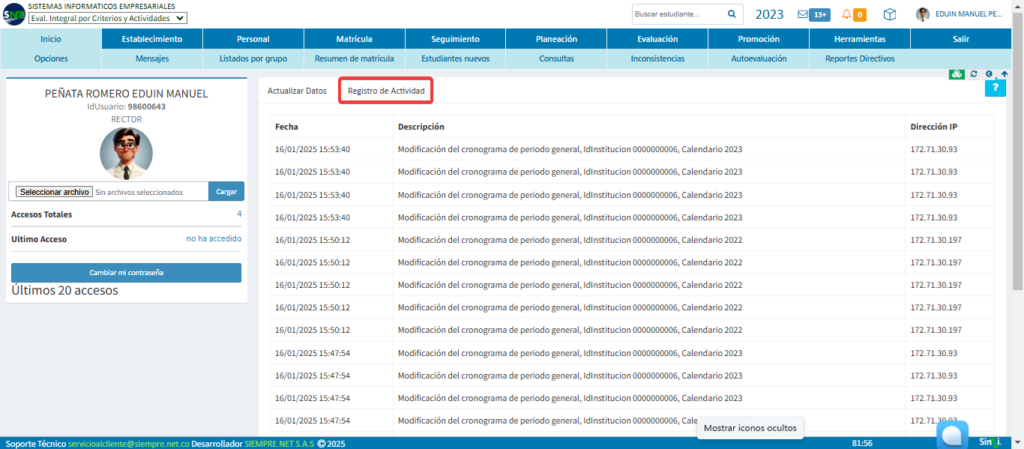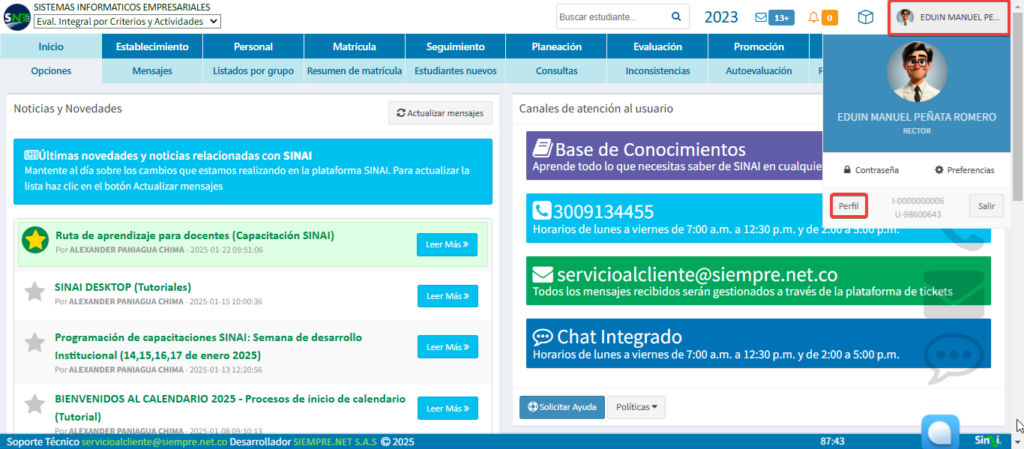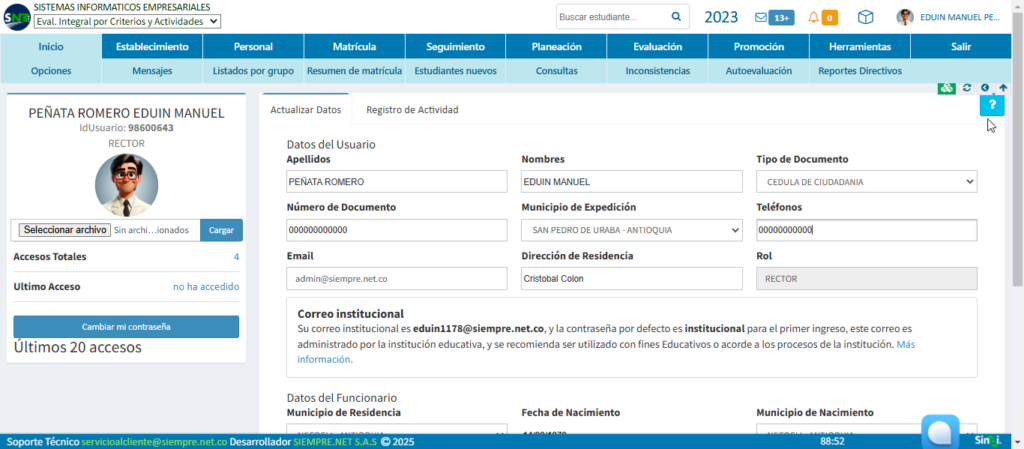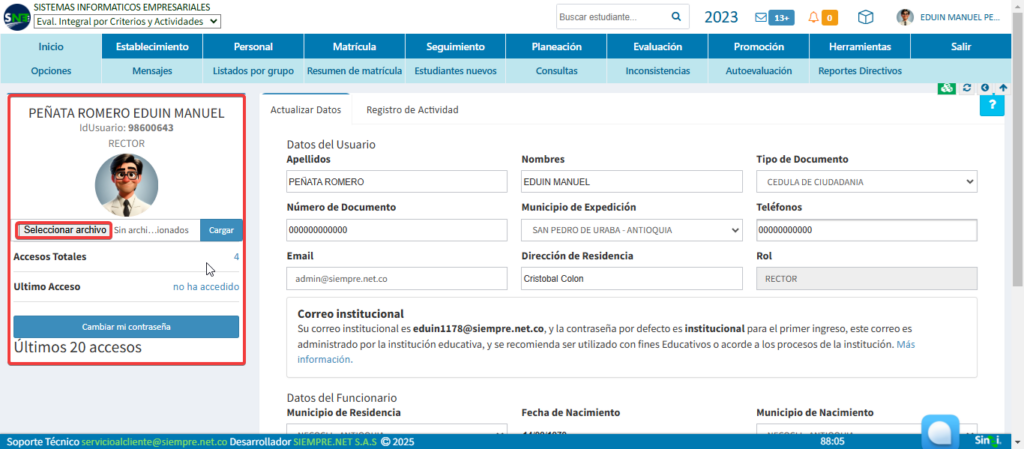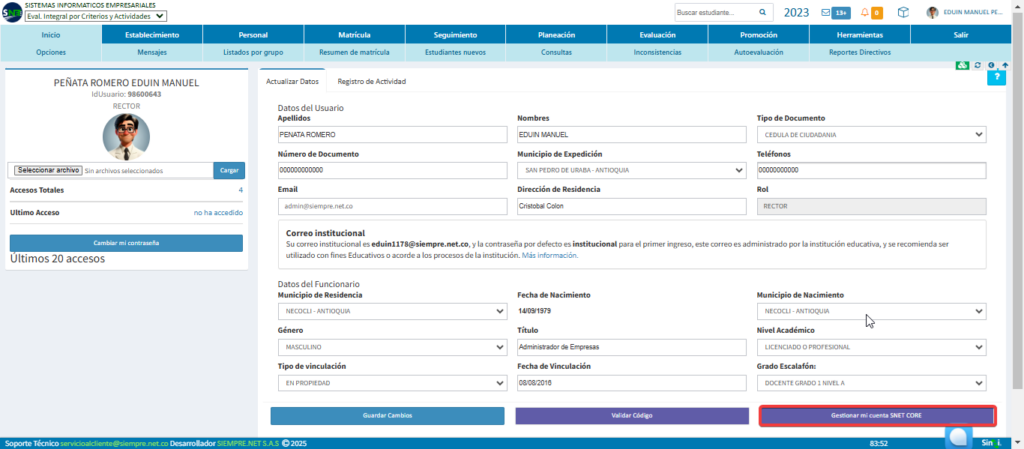En este artículo veremos cómo actualizar los datos de perfil del usuario, cambiar la contraseña del usuario.
La actualización de datos de perfil está disponible haciendo clic en el nombre de usuario que está en la parte superior derecha de la ventana de SINAI. Se desplegará una ventana emergente en la que podrá hacer clic en el botón Perfil.
Al hacer clic en el botón Perfil verá una ventana con la información básica del usuario y otras opciones.
Actualizar la fotografía #
Para actualizar la fotografía del usuario siga estos pasos.
- Cuando ingresemos a nuestro perfil nos ubicaremos en la parte izquierda de nuestra pantalla, donde podemos visualizar nuestra foto de perfil y la opción seleccionar archivo, para cargar nuestra foto preferida directamente desde nuestro ordenador.
- Cuando hayamos elegido nuestra foto de perfil daremos clic en el botón abrir y posteriormente en el botón cargar, tal como se muestra en las siguientes imágenes.
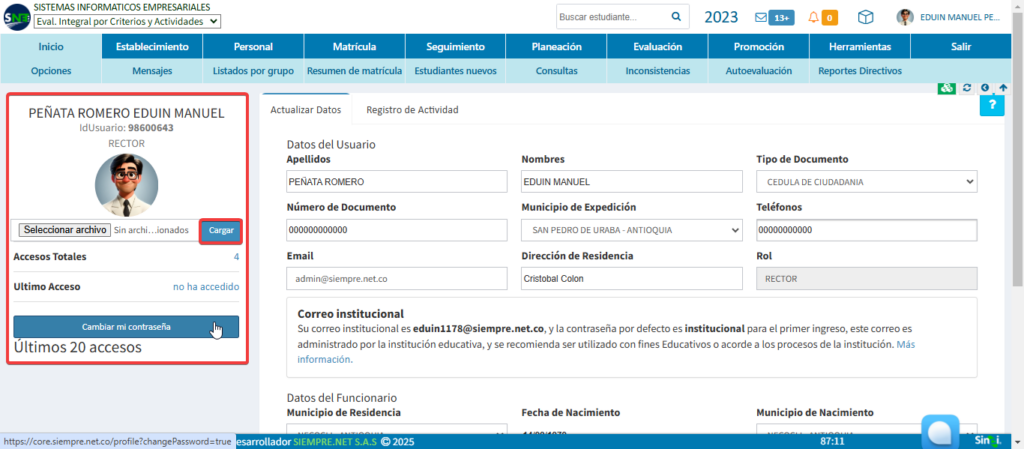
Actualizar Información Básica #
- Diligencie los datos básicos como nombres, apellidos, tipo de identificación, número de identificación, etc.
- Asegúrese de escribir correcta y completamente la dirección de correo electrónico y el número de teléfono. Recuerde que estos son los datos que usará SINAI para recuperar la contraseña.
- El correo institucional utilizado para el ingreso a la plataforma, es administrado por la institución educativa. La contraseña por defecto es institucional para el primer ingreso.
- El apartado datos del funcionario, son importantes para clasificar el tipo de vinculación u otros que el usuario tenga con la institución.
- Finalice haciendo clic en el botón Guardar Cambios.
Registrarse con Snet Core #
Si usted no ha realizado el proceso de registro con Snet Core puede gestionar este proceso a través del botón Gestionar cuenta Snet Core que se encuentra ubicado al lado del botón guardar cambios, cuando haya ingresado al lugar de registro, debe pulsar el botón registrarse.
El siguiente proceso que debemos realizar es ingresar nuestros datos básicos, ya que la plataforma nos pedirá cierta información para después validar nuestra identidad, estos son procedimientos de seguridad, por ende, es necesario ingresar información verídica para no tener errores en el proceso.
para seguir el proceso pulsaremos el botón continuar, ingresamos los datos pertinentes, damos clic en la casilla he leído las políticas de seguridad y finalizáremos en el botón registrarme.
El último proceso es validar nuestros datos para poder tener gestión e ingreso desde Snet Core, para este paso vamos a pulsar el botón validar datos que será reflejado cuando hayamos finalizado el paso anterior, la información entregada anteriormente como correo electrónica y numero de celular será utilizada para enviar un código de seguridad y validar la identidad, este es el paso final para registrarnos con Snet Core desde nuestro perfil de usuario.
¿Puedo cambiar mi nombre de usuario? #
De forma predeterminada, ningún usuario de SINAI puede cambiar su nombre de usuario. El nombre de usuario es el documento de identidad de la persona. Solo en casos especiales es posible cambiar el nombre del usuario y este procedimiento solo puede hacerse directamente por parte del personal de servicio al cliente del operador de la plataforma SINAI. Puede realizar una solicitud a través de alguno de los Canales de servicio al cliente.
Registro de actividad #
El registro de actividad es la lista de acciones realizadas por el usuario a lo largo de su acceso a SINAI. No todas las acciones son auditadas, por lo que no todas aparecen en el registro de actividad.
Para ver el registro de actividad haga clic en la pestaña «Registro de Actividad» que aparece en la parte superior del perfil de usuario, tal como se muestra en la siguiente imagen.